В отличие от пользователей Windows или Mac, пользователям Linux нелегко получить Spotify в системе Linux. С миллионной музыкальной библиотекой Spotify free, а также Premium может возникнуть вопрос: можно ли заставить Spotify для Linux наслаждаться музыкой? И именно поэтому мы пишем этот пост здесь для вас.
В этой статье мы хотели бы рассказать вам о 3 методах загрузки Spotify для Linux, охватывающих все дистрибутивы Linux, Ubuntu, Linux Mint и Debian. Теперь посмотрим, какие они.
Способ 1. Установите Spotify с помощью Snap в Ubuntu
Если ваш дистрибутив — Ubuntu, вы можете использовать недавно выпущенный пакет Spotify, Snap для установки Spotify в Linux. Действия будут разными на разных версиях ubuntu.
Для пользователей, использующих Ubuntu 16.04 и 18.04:
Просто зайдите в Ubuntu Software Center, выберите приложение Spotify, а затем установите пакет Spotify snap в своей системе Linux.
Для пользователей, использующих Linux без Snap:
Шаг 1. Установите Snap с помощью командной строки "sudo apt-get install snapd".
Шаг 2. После успешной установки Snap установите пакет Snap Spotify с помощью командной строки. "sudo snap install spotify".
После успешной установки Spotify вы увидите Spotify в меню приложения. Запустите его и войдите в учетную запись, которую вы использовали ранее, после чего вы сможете наслаждаться Spotify в системе Linux.
Если ваша система Linux представляет собой другой дистрибутив Linux, такой как Ubuntu, Linux Mint и Debian, вы можете использовать второй метод для установки Spotify для Linux. Продолжай читать.
Способ 2. Используйте Deb Package для установки Spotify в Ubuntu / Linux Mint / Debian
Чтобы использовать пакет Deb для установки Spotify для Linux в дистрибутиве Ubuntu/Linux Mint/Debian, вам необходимо сначала запустить Терминал.
Шаг 1. Нажмите «Ctrl + Alt + T» чтобы открыть терминальное приложение.
Шаг 2. На терминале введите командную строку ниже.
curl -sS https://download.spotify.com/debian/pubkey.gpg | sudo apt-ключ добавить —
echo"deb http://repository.spotify.com стабильная несвободная версия" | sudo тройник /etc/apt/sources.list.d/spotify.list
Шаг 3. После настройки репозитория Debian теперь вы можете установить клиент Spotify с помощью командной строки ниже.
sudo apt-get update && sudo apt-get install spotify-client
Однако вы, возможно, обнаружили, что при использовании Spotify в Linux воспроизводится реклама. И что еще хуже, он не позволяет вам загружать Spotify для воспроизведения в Linux, поскольку файлы защищены DRM. Итак, как заблокировать рекламу в Spotify для Linux? И как скачать Spotify Music для Linux? Мы научим вас третьему методу — синхронизации музыки из Windows/Mac в Linux для прослушивания. Продолжай читать.
Способ 3. Синхронизируйте музыку из Windows / Mac в Linux для Enjoy
Чтобы синхронизировать музыку из Windows или Mac с Linux, вам необходимо полностью загрузить музыку из Spotify на свой Windows или Mac. Однако ни Spotify Free, ни Spotify Premium не позволяют загружать музыку Spotify и сохранять ее в широко используемых форматах, таких как MP3. Следовательно, чтобы помочь вам загрузить Spotify Music, в первую очередь приобретите Spotify Music Converter.
TuneFab Spotify Music Converter: лучший загрузчик музыки Spotify
TuneFab Spotify Music Converter разработан для загрузки и преобразования Spotify Music в стандартные аудиоформаты, такие как MP3, FLAC, WAV и другие. Кроме того, он позволяет настраивать параметры музыки, такие как битрейт (до 320 кбит/с) и частоту дискретизации с высоким качеством музыки. Более того, он позволяет конвертировать музыку с 5-кратной скоростью преобразования. Многие функции доступны, если вы попробуете это.
Шаг 1. Загрузите и запустите TuneFab Spotify Music Converter
Нажмите кнопку, чтобы загрузить и установить TuneFab Spotify Music Converter на Windows или Mac. Когда все закончится, запустите TuneFab Spotify Music Converter, и вы увидите его основной интерфейс.
Шаг 2. Добавить музыку Spotify к конвертеру
Выберите "Добавить файлы" для входа в режим ввода музыки. Используйте метод перетаскивания или скопируйте URL-ссылку и вставьте ее в строку поиска, чтобы добавить музыку Spotify в Spotify Music Converter.
Шаг 3. Выберите музыкальный формат для преобразованной музыки
При успешном добавлении музыки в конвертер теперь можно выбрать настройки вывода. Удар "Параметры" а затем вы можете выбрать музыкальный формат из MP3, M4A, WAV и других. Кроме того, вы можете установить музыкальный параметр, настроить скорость преобразования, как и в то же время.
Шаг 4. Конвертировать музыку Spotify в MP3
Теперь нажмите "Перерабатывать" для загрузки Spotify Music в MP3. Подождав несколько минут, вы сможете наслаждаться музыкой Spotify без рекламы на своем Windows или Mac. Поскольку Linux не поддерживает музыкальный формат MP3, вам лучше преобразовать формат MP3 в формат OGG, чтобы вы могли наслаждаться музыкой Spotify без рекламы в Linux.
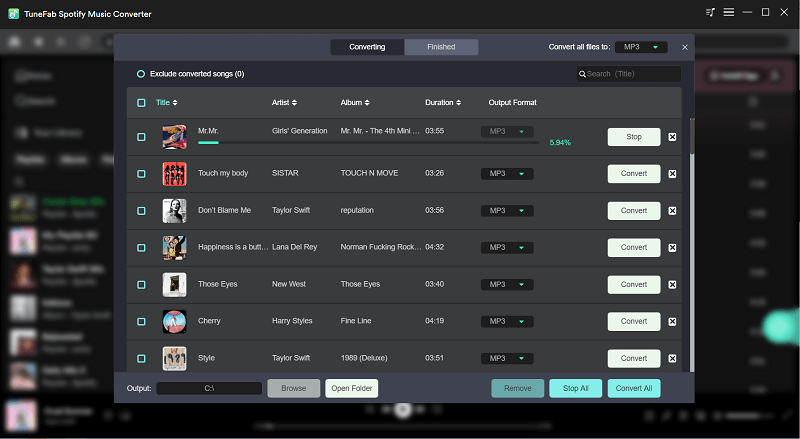
До сих пор у вас есть 3 способа получить Spotify для Linux. Вы можете выбрать тот, который, по вашему мнению, прост в использовании, чтобы наслаждаться Spotify Music. Насколько я понимаю, последний метод полностью совместим с Linux Mint, Ubuntu и Debian, с которым легко работать. Если у вас возникли проблемы с описанными выше способами, оставьте комментарий или свяжитесь с нами. Поделитесь им с друзьями, если вы считаете, что это полезно для ваших друзей. Увидимся.












